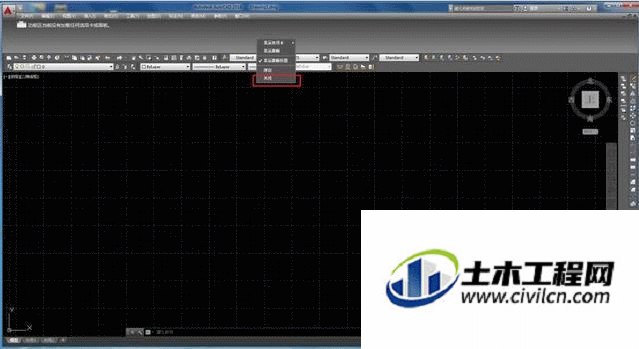在我们日常工作中使用“CAD软件”会遇到各种各样的问题,不管是新手还是高手都会遇到自己不知道的问题,比如“CAD2016怎么把界面设置成CAD经典?”
步骤/教程
1、开始之前先和大家说一个菜单栏打开的方法,点选左上角三角,弹出对话框,再点选显示菜单栏,菜单栏就打开了。
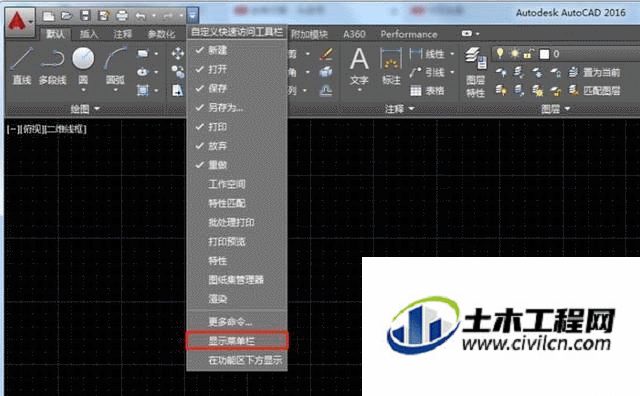
2、打开CAD2016输入CUI命令弹出自定义用户界面,切换空间选择自定义弹出自定义用户界面。(菜单栏打开的状态,选择工具,工作空间,自定义同样弹出自定义用户界面,这种方法不推荐使用)。

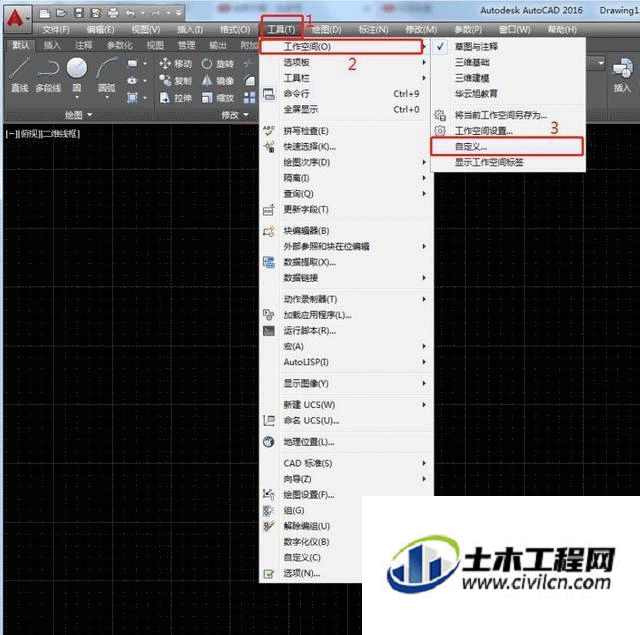
3、右击工作空间的位置,选择新建工作空间。
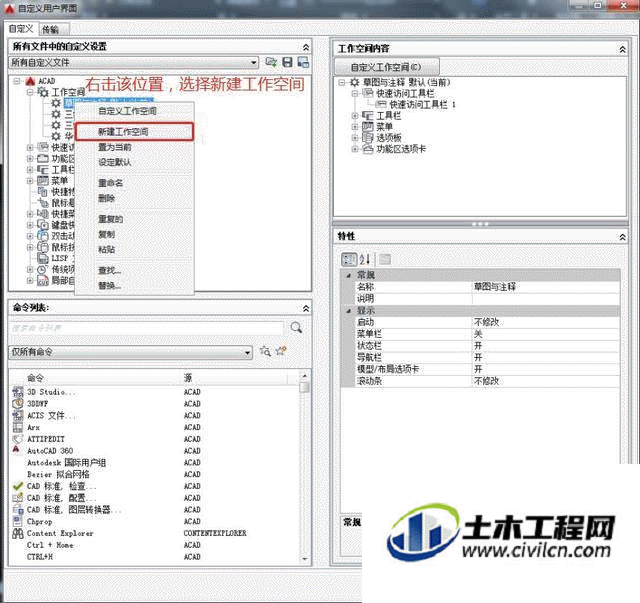
4、选择我们命名好的工作空间,华云旭教育经典,点选该工作空间。
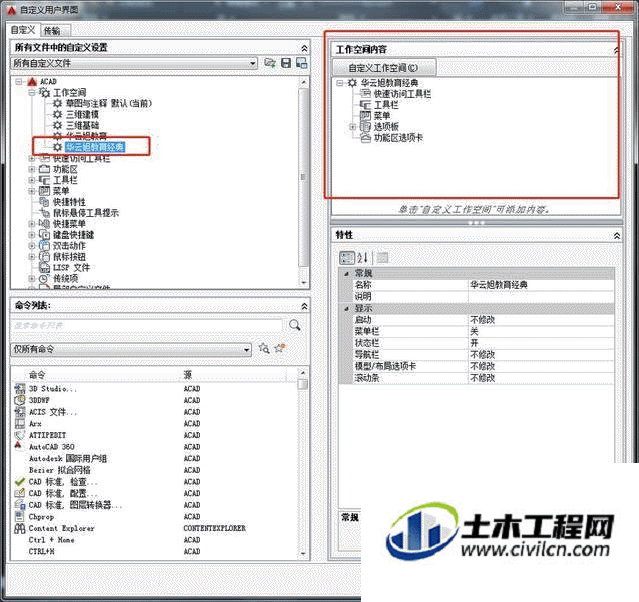
5、这里两个重点的东西,那就是对工具栏和菜单栏添加我们常用的内容。这里我们可以看到左边所有文件的自定义设置中的工具栏和菜单栏有个“+”号,即表示里面有内容可以展开。而右边的自定义工作空间没有“+”号,即表示工具栏和菜单栏下已经没有了内容。
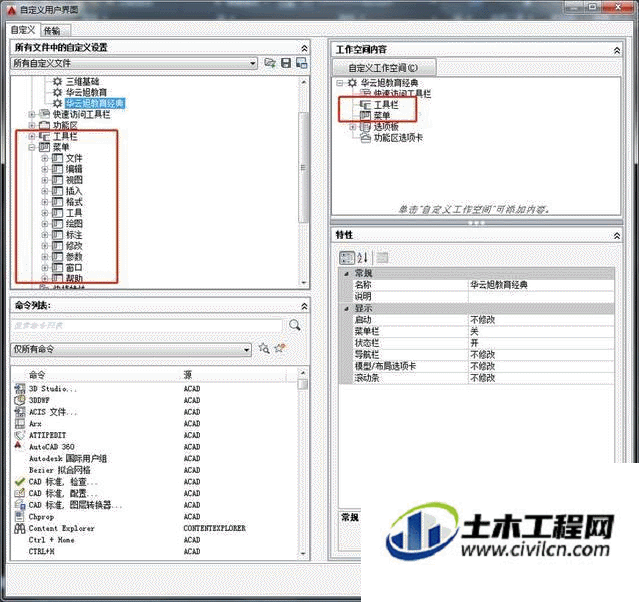
6、我们拖动左边工具栏的常用内容到右边的常用工具栏。比如绘图、绘图次序、修改、图层、样式、标准、特性、图层二、测量工具等大家根据习惯自行定义,如果是新手,可参照我的项目进行设置。
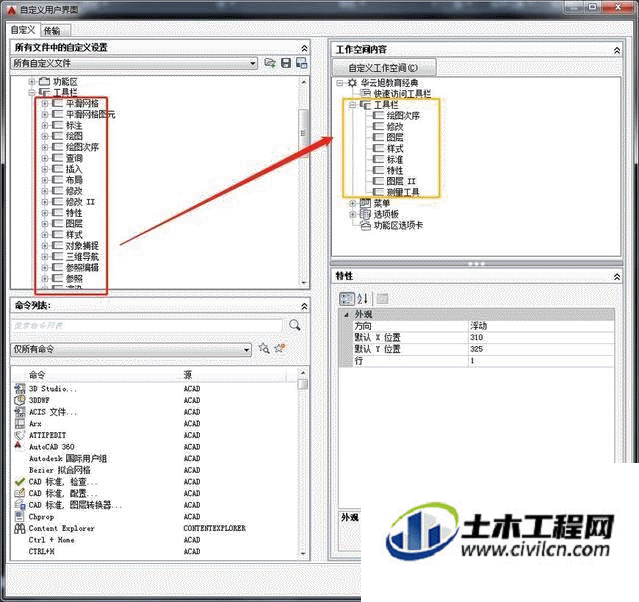
7、我们拖动左边菜单栏的常用内容到右边的菜单栏。这里除了帮助,其他的全部拖过来。
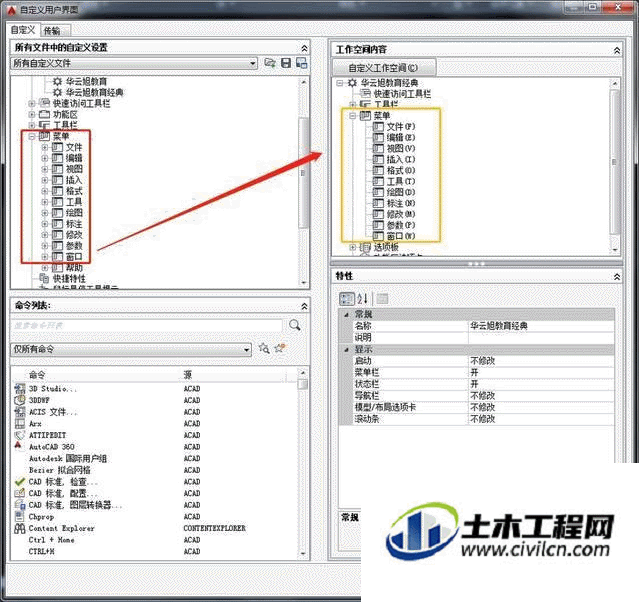
8、把菜单栏,打开,应用确定,到此我们的CAD经典模式就设置完成了。
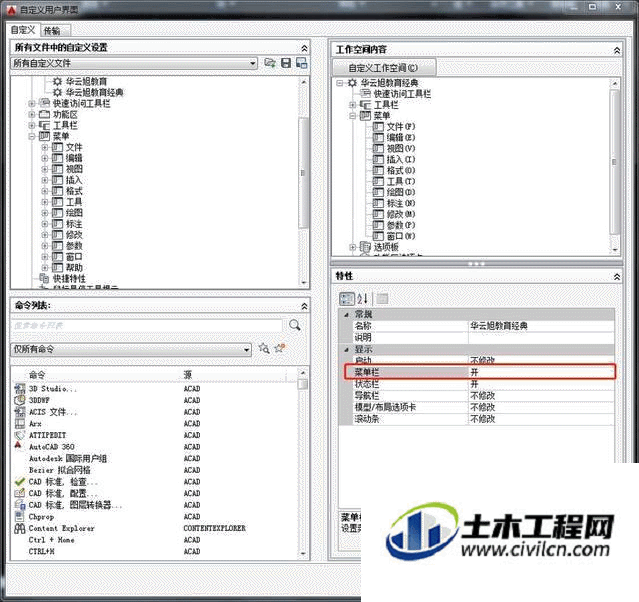
9、切换到我们设置的华云旭教育经典。
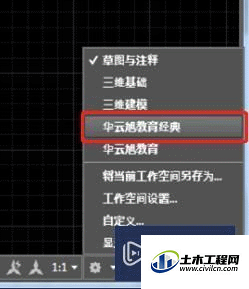
10、进入华云旭教育经典界面,把功能区的面板关闭。
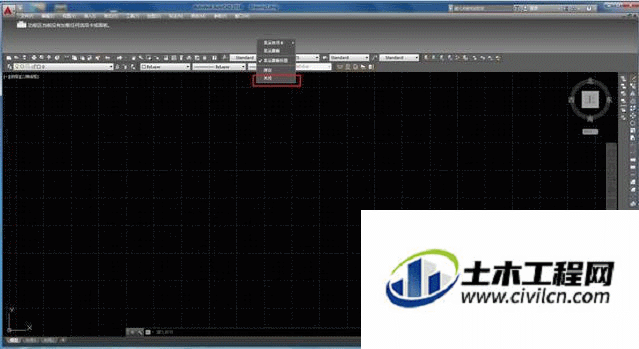
11、至此,我们熟悉的CAD经典界面又回来了。